经验直达:
- 华为手机wps全文字体怎么一键修改
- wps怎样批量修改字体
- wps文字怎么批量修改字体格式
一、华为手机wps全文字体怎么一键修改
品牌型号:华硕 All Series
系统版本:Windows10专业版20H2
软件版本:WPS11.1.0.11365
如果需要将word文档一键修改全文字体 , 可以在word文档“修改样式”中或“字体”中设置,具体操作步骤分别如下:
方法一
点击修改样式打开word文档,在“开始”栏中找到“AaBbCc正文”,点击鼠标右键弹出菜单,选择“修改样式”;
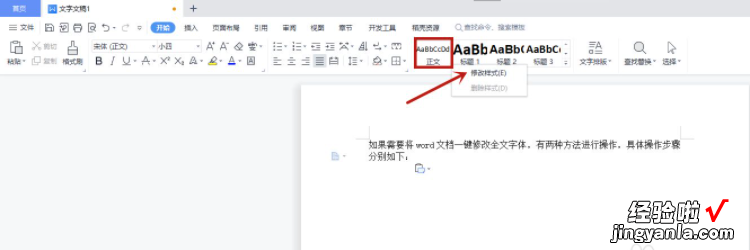
修改字体
设置需要的字体格式,点击“确定”;

点击AaBbCc正文
【wps怎样批量修改字体 华为手机wps全文字体怎么一键修改】鼠标左键点击“AaBbCc正文”即可将全文字体一键改字体(可在如图所示框中文字字体进行查看) 。
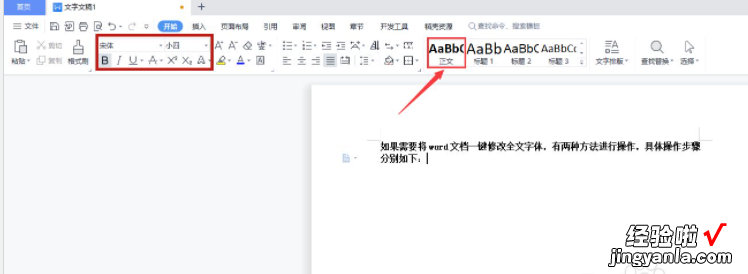
方法二
全选文本依次点击“选择”——“全选”或直接使用“Ctrl a”组合快捷键全选文本;
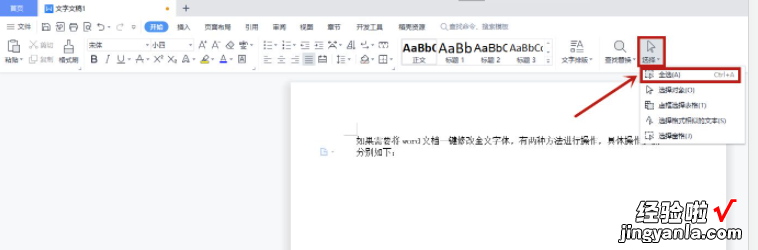
更换字体
点击箭头所指的“∨”标识展开字体菜单项 , 选择并点击需要的字体即可一键修改全文字体 。

相关扩展
Microsoft Office Word是微软公司的一个文字处理器应用程序 。它最初是由Richard Brodie为了运行DOS的IBM计算机而在1983年编写的 。随后的版本可运行于Apple Macintosh (1984年)、SCO UNIX和Microsoft Windows (1989年),并成为了Microsoft Office的一部分 。二、wps怎样批量修改字体
如下操作:
1、首先在电脑上打开一个空白的WPS演示文档,如下图所示 。
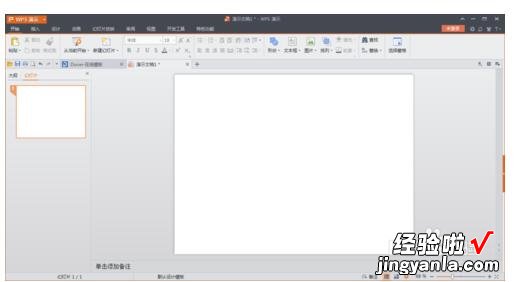
2、然后在文档输入界面输入百度经验字样并复制,在这里使用常用的宋体字体 , 如下图所示 。

3、通过菜单里的【字头】选项,设置不同的字体,如下图所示 。
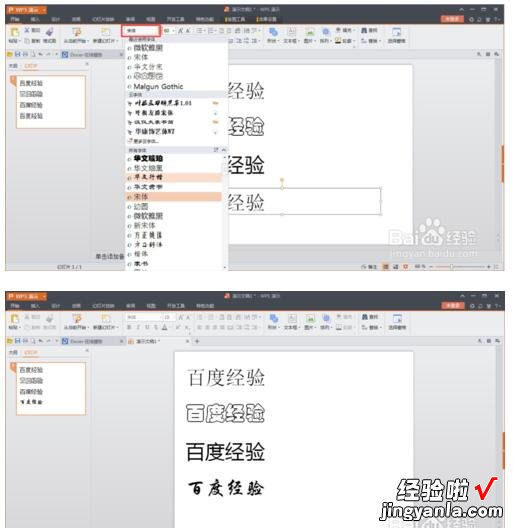
4、为了查看批量更改字体的效果 , 再新建一页,在左侧幻灯片界面点击鼠标右键,弹出下拉菜单,如下图所示 。
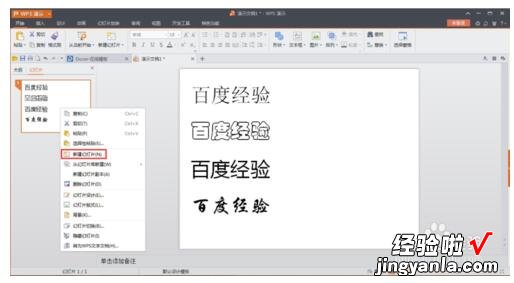
5、点击下拉菜单里的【新建幻灯片】选项,新建一个幻灯片,将第一页上的内容复制到新建幻灯片呢 。
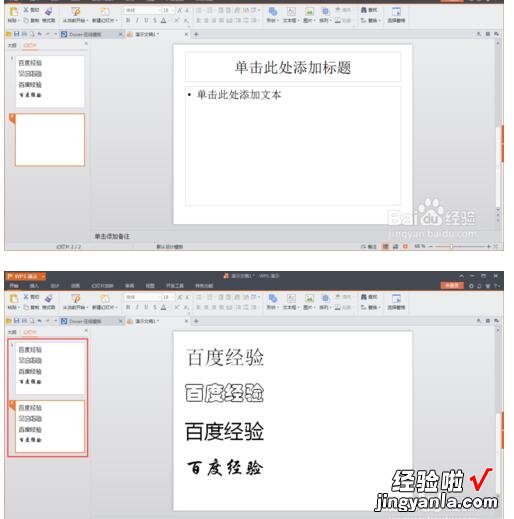
6、准备工作就绪之后,点击上方菜单栏里的【开始】按钮,找到开始菜单下的【替换】功能,点击替换功能右侧的小箭头弹出下拉菜单,如下图所示 。
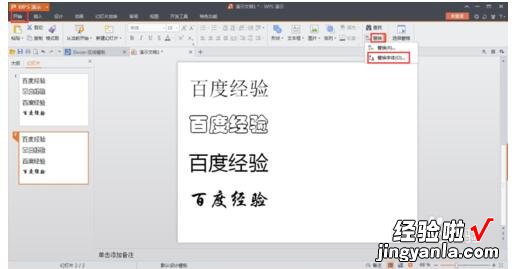
7、点击下拉菜单里的【替换字体】选项 , 弹出替换字体对话框,在对话框内可以看到整个WPS演示文件内使用的字体,如下图所示 。

8、选择要替换的字体,点击【确定】按钮 , 即可将该页内使用该字体的文字进行批量替换了 。
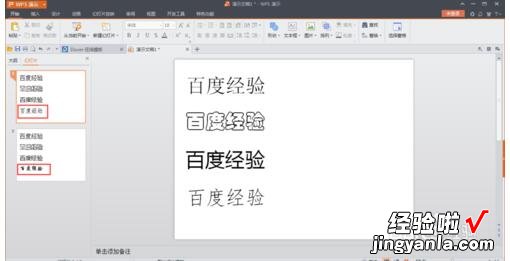
三、wps文字怎么批量修改字体格式
wps文字批量修改字体格式的方法wps文字批量修改字体格式的步骤1:WPS会在默认的情况下自动将汉字设为“宋体”,将英文字母设为“Times New Roman”(如图1),
wps文字批量修改字体格式的步骤2:但有些物理量的符号或单位却是用希腊字母表示的 , 如密度的符号ρ,电阻的单位Ω等,这些内容在默认情况下却被设为“宋体”(如图2) 。
wps文字批量修改字体格式的步骤3:文章编辑完成后,如果一点点查找后逐个修改,既麻烦又容易发生遗漏,如果通过查找来进行批量设置,则会简单的多 。方法如下:
按下组合键,调出“查找和替换”对话框,切换到“智能ABC输入法”后,在输入法窗口的键盘图标上单击鼠标右键,在弹出的快捷菜单中单击“希腊字母”命令(如图3) ,
wps文字批量修改字体格式的步骤4:在屏幕右下方就会出现一个软键盘(如图4),
wps文字批量修改字体格式的步骤5:我们可以利用它迅速而准确地输入希腊字母 。在“查找内容”选项右侧的文本框中输入“[Α-ω]”后 , 勾选“突出显示所有在该范围找到的项目”和“搜索选项”标签下的“使用通配符”选项(如图5)后,
